XC-GateをはじめとするXCシリーズは、帳票電子化システムの決定版として多くのお客様にご利用いただいております。「帳票の電子化」と一言で表しても、お客様の運用方法は千差万別です。お客様の運用に柔軟に対応するため、様々な便利機能を用意しています。
今回の記事では、タブレットで入力した電子帳票をデータとして保持するだけでなく社内報告用の書類・取引先への提出書類として活用できる「印刷テンプレート」機能をご紹介いたします。
目次
印刷テンプレートとは
ご紹介するXC-Gate.ENTの機能「印刷テンプレート」機能は、入力用画面と出力用画面を使い分けることができる機能です。
XC-Gateを使って電子帳票を入力し、データを保存していくというのが基本的な運用ですが、社内報告用・提出書類として利用するには、XC-Gate.ENTに保存したデータをExcelまたはpdfファイルで出力する必要があります。
ただ、タブレットで入力するために入力項目の幅を広くしたり、A4サイズではなく縦長・横長に帳票レイアウトを作っていたりと、この状態では提出用レイアウトの形式としては適さない可能性があります。
逆も然りで、社内報告用・提出書類として利用するために入力画面を提出用レイアウトに合わせると、入力箇所が小さくなり作業者の方が入力しづらいといった問題が生じます。そういった場面で活用できるのが、印刷テンプレート機能です。
2パターンの出力方法
XC-Gateで登録したデータを出力する方法は、
任意のタイミングでローカルにダウンロードができる「手動出力」 と、
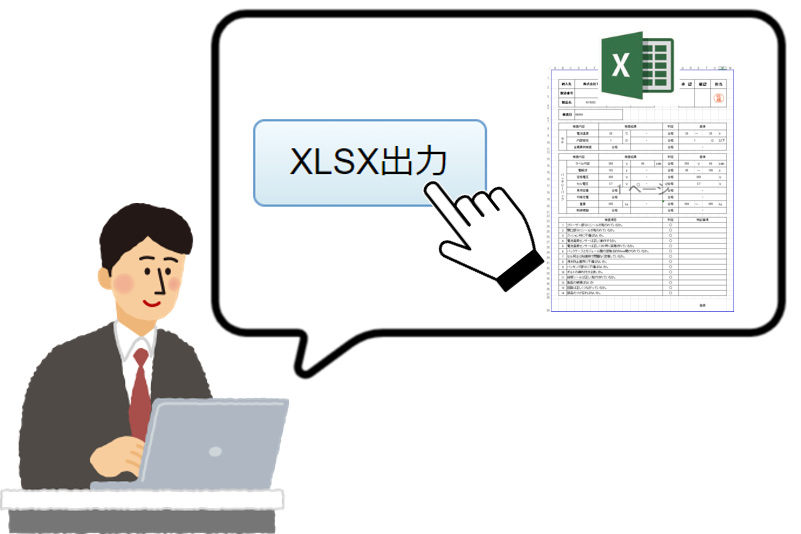
データが登録されるタイミングでXC-Gateサーバー内の特定フォルダに出力される「自動出力」の2種類あります。
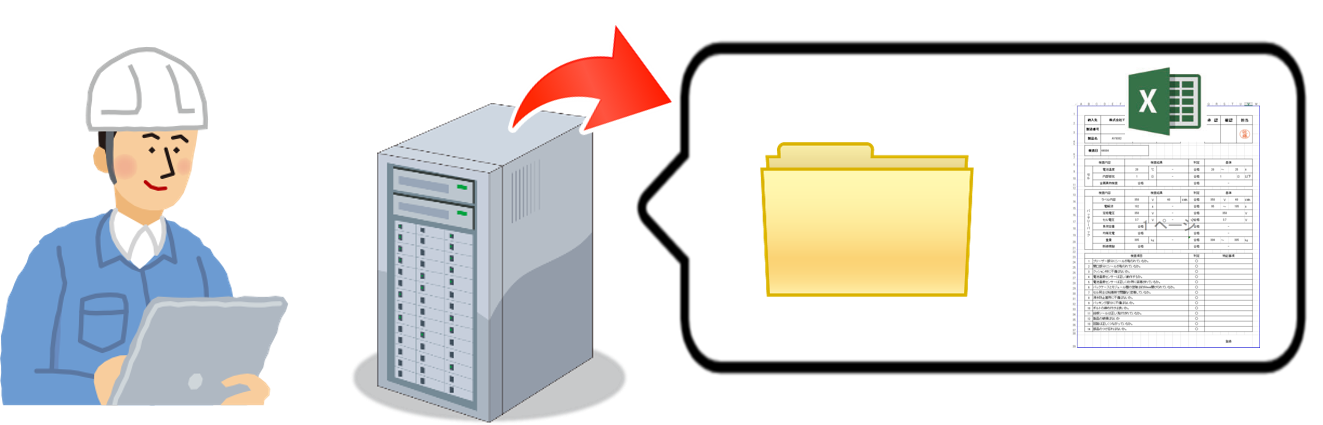
通常、XC-Gateで入力したデータ(実績)をExcel出力すると、下の図のように同じレイアウトで出力されます。
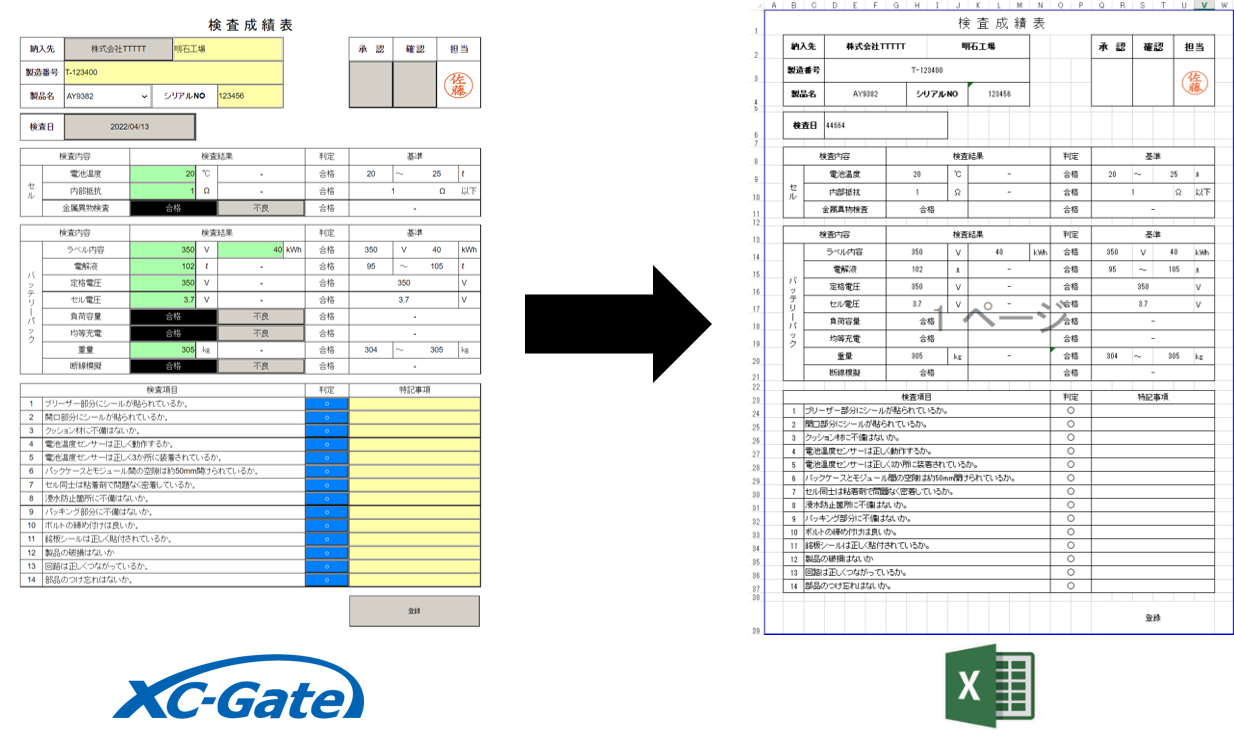
ですが、別のExcel帳票を印刷テンプレートとして登録しておくと、入力時とは別のレイアウトでExcel出力することができます。
管理者用の画面の、各種帳票のプロパティ画面に「印刷テンプレート」の欄がありますので、そこから登録します。
※印刷テンプレートは1帳票につき1種類のみ登録可能です。

印刷テンプレートを登録した状態で、データを出力します。
Excel出力の場合
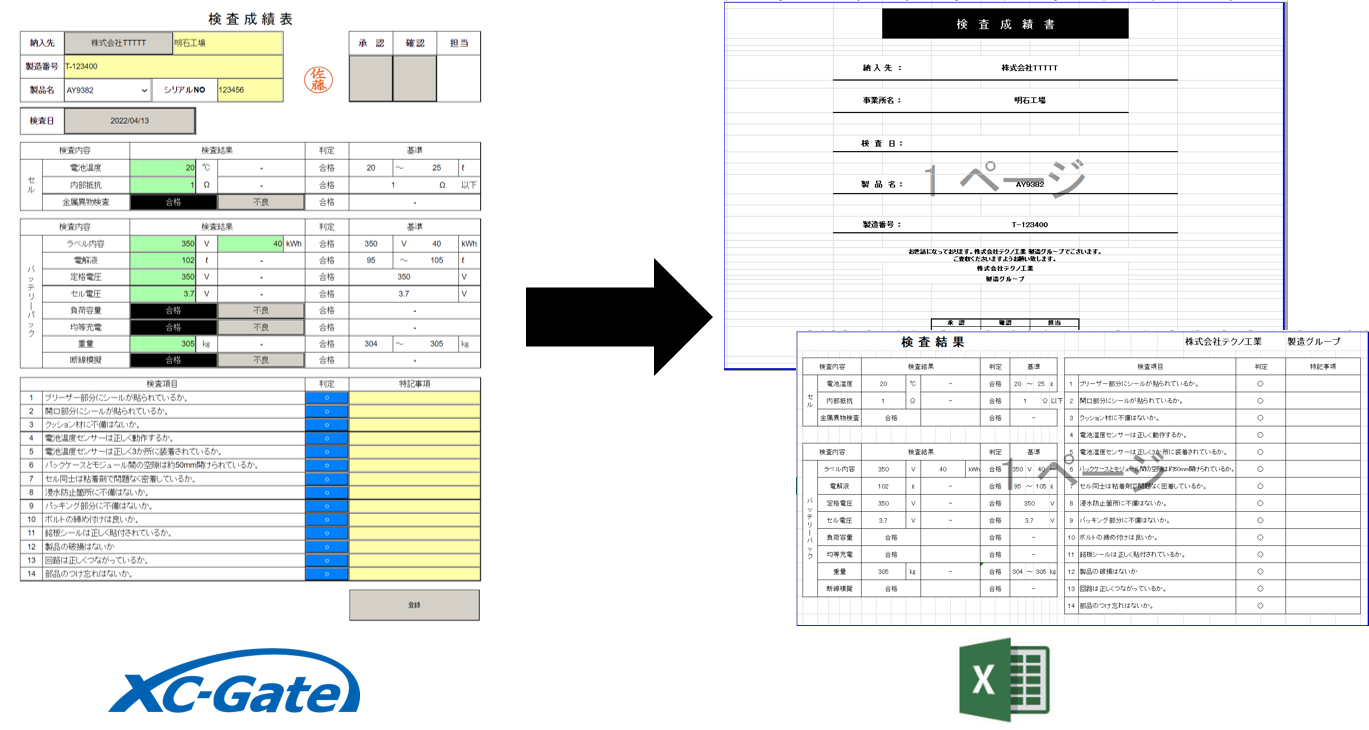
PDF出力の場合
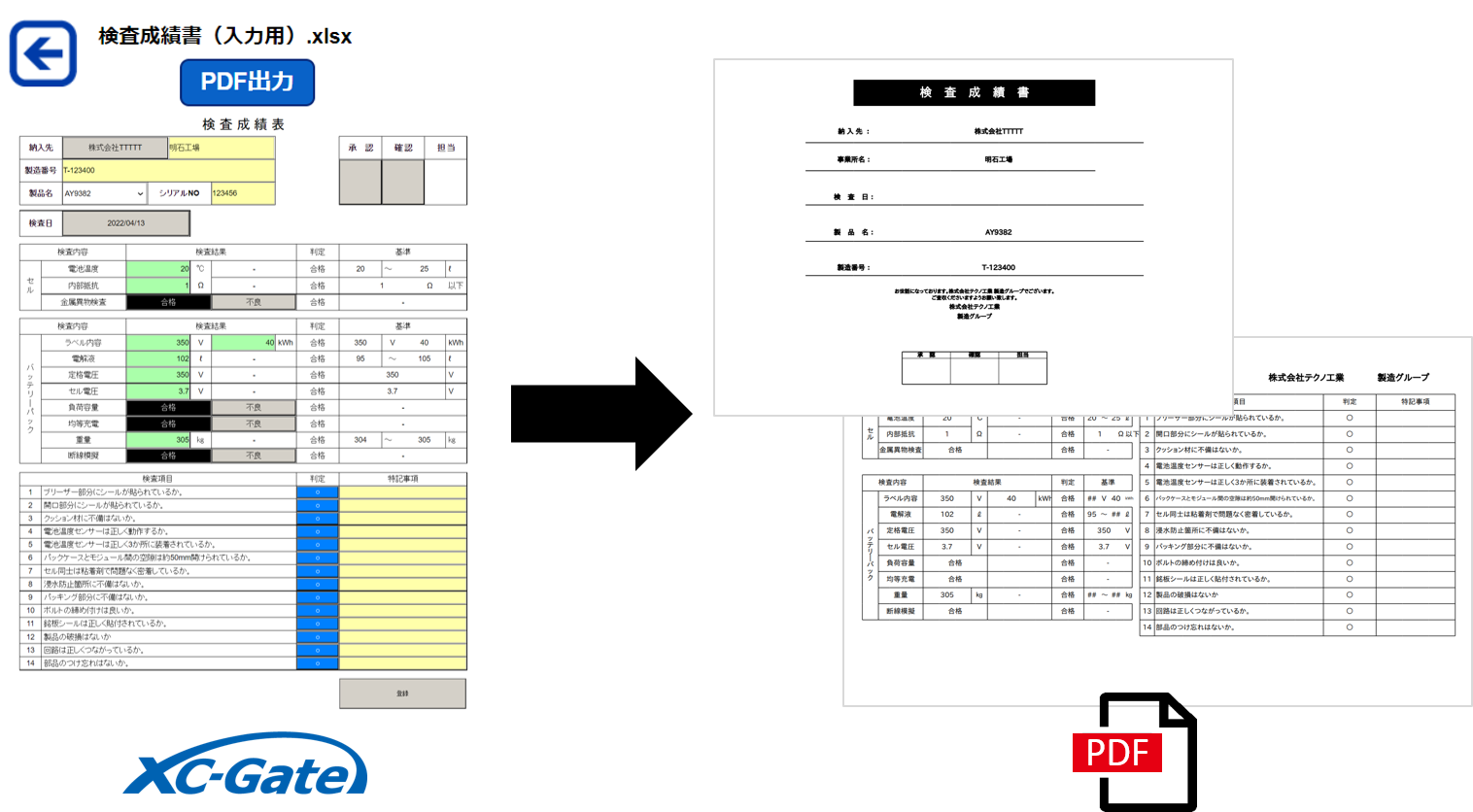
印刷テンプレート機能を使用することで、
・入力時のレイアウトは1画面にまとめて、ボタンなどを大きく表示
・出力時のレイアウトは複数ページに分けて、閲覧用に細かく表示
といった使い分けができるようになります。
お客様・取引先様への提出書類の電子化を検討されていましたら、ぜひこちらの「印刷テンプレート機能」をご活用ください。
印刷テンプレートの設定方法
出力時のレイアウトを変更できる印刷テンプレート機能ですが、入力用帳票とは別に、出力用の帳票をExcelで作成する必要があります。帳票作成方法は、入力項目の名称を統一するだけ!入力用帳票に書かれた入力項目をコピー&ペーストしていくだけで作成できます。
各項目の表示場所がバラバラでも、入力項目の名称が一致していればちゃんと指定した場所に値が入ります。
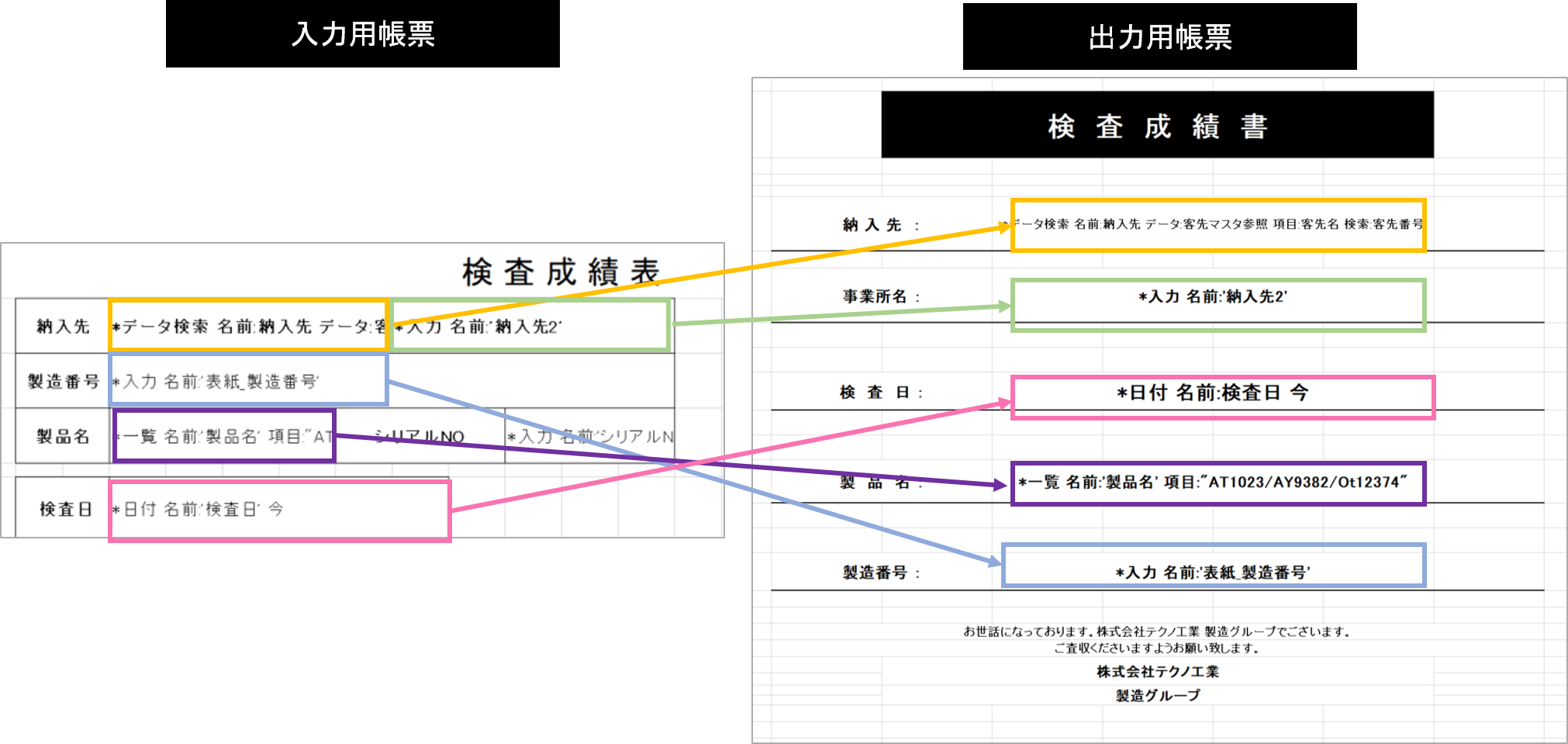
今回の記事ではXC-Gateの基本的な機能ではなく、お客様のニーズに合わせた機能として「印刷テンプレート機能」をご紹介いたしました。
XCシリーズは、お客様がこれまで利用してきた帳票の運用に添えるよう、多彩な機能をご用意しております。今後もXC-Gateの機能を詳しく紹介させていただきますのでご期待ください。
これからもお客様のニーズに対応する製品・サービスををご提供してまいります。
ご不明点・ご意見等ありましたら下記リンクよりお気軽にお問合せください!


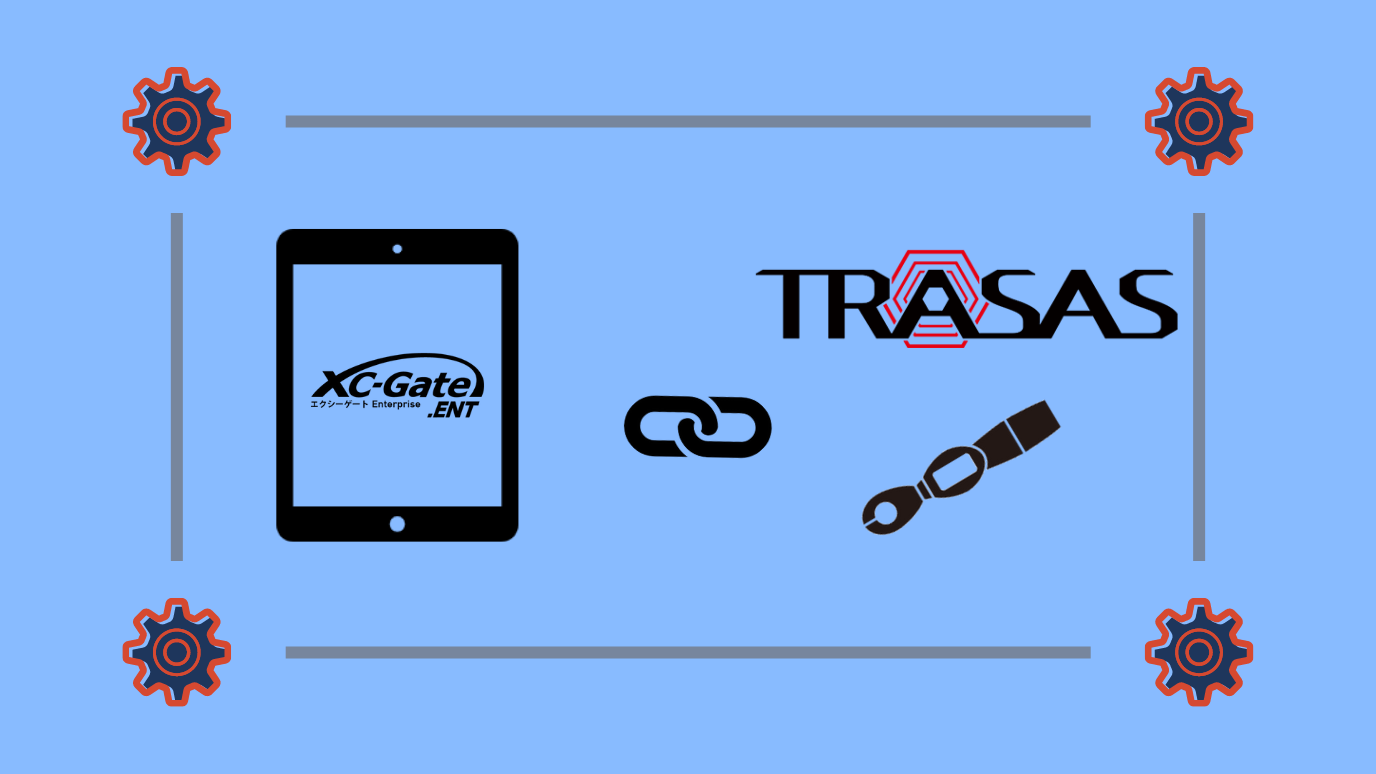


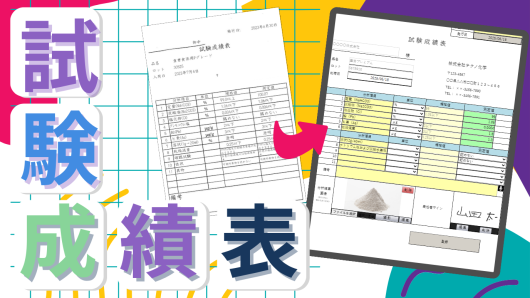







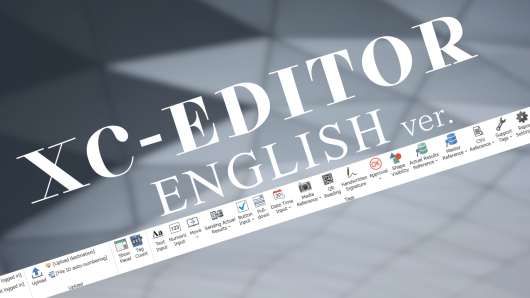


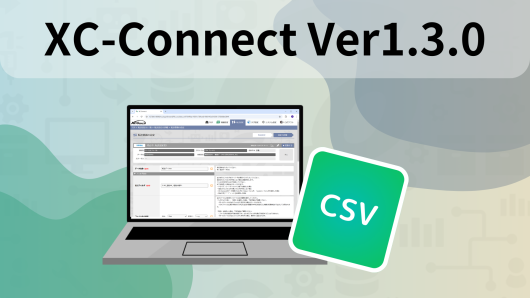


コメントを残す